教程网首页 > 百科教程 > ps教程 》 ps如何将人物和背景融合
ps如何将人物和背景融合
效果图

素材

用钢笔工具制作好的选区。
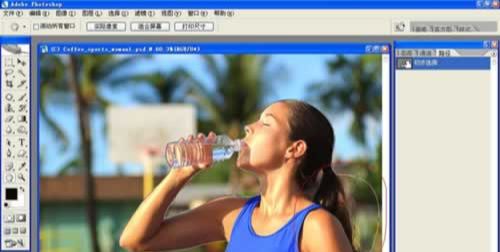
用通道来制作图层蒙版,用计算命令来加强蒙版上需要的细节,并最后用画笔修饰蒙版。

用计算红色通道和兰色通道混合强光模式得到想要的alpha通道。
按ctrl i反选alpha通道,用选择工具将头发部分选择出来,反向得到白色,显现头发的图层蒙版。
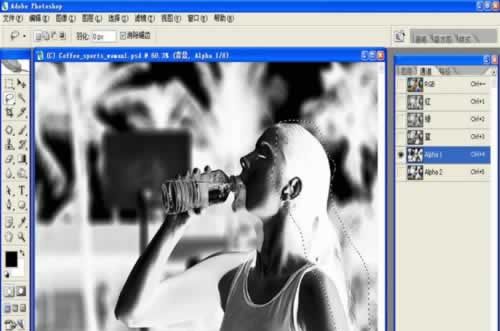
将选出的头发拷贝,粘贴到开始初步选择的路径转化为选区并储存的alpha2上。

得到一个初步的图层蒙版,用低流量,低透明的画笔修饰蒙版。

最后复制一个背景图层,为背景图层添加上刚刚作好的图层蒙版。

找3张素材。

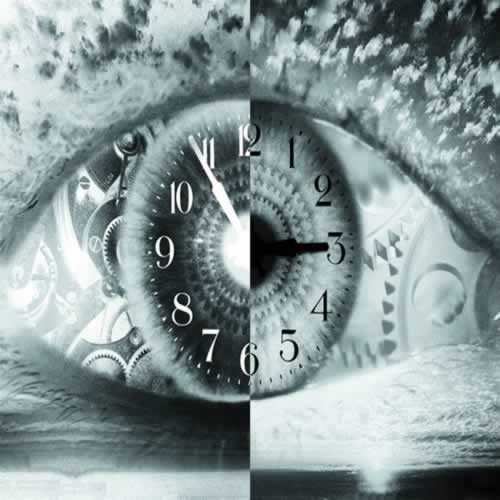

对人物进行了休整,磨皮,上光,锐化,去杂点,曲线。

采用图层混合模式,降低透明度,添加了图层蒙版,并反向。

为图层添加烟雾缭绕的效果。

再把岛屿和树的图层也按照时间图层的方法做出来,图层混合模式。

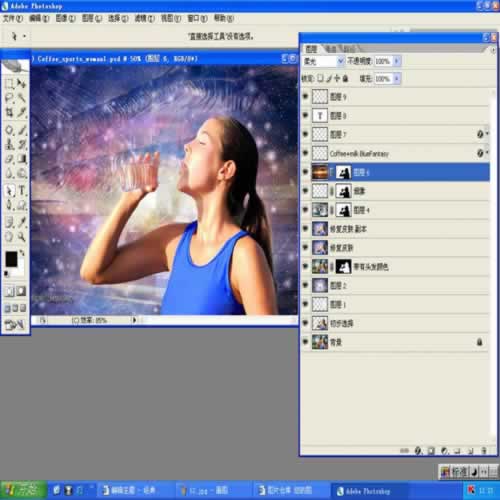

ps如何将人物和背景融合相关文章:
无相关信息扫一扫手机观看!

最新更新的教程榜单
- photoshop做立体铁铬字03-08
- ps制作字体雪花效果03-08
- ps需要win10或者更高版本得以运行03-08
- adobe03-08
- ps怎么撤销的三种方法和ps撤销快捷键以及连03-08
- ps神经滤镜放哪里03-08
- Photoshopcs6和cc有什么差别,哪个好用,新手03-08
- ps怎么给文字加纹理03-08
- ps怎么修图基本步骤03-08
- adobephotoshop是什么意思03-08











